- ผู้เขียน Lauren Nevill [email protected].
- Public 2023-12-16 18:56.
- แก้ไขล่าสุด 2025-01-23 15:25.
มีรูปภาพมากมายบนโซเชียลเน็ตเวิร์ก VKontakte บางคนมีความดั้งเดิมและน่าสนใจจนมีความปรารถนาที่จะรักษาไว้ แต่วิธีการทำสิ่งนี้ไม่ชัดเจนสำหรับทุกคน อย่างไรก็ตาม งานนี้ได้รับการแก้ไขแล้ว
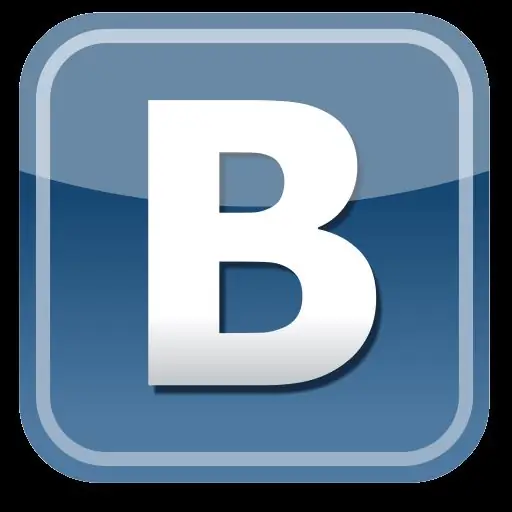
คำแนะนำ
ขั้นตอนที่ 1
มีสองวิธีในการบันทึกรูปภาพจากโซเชียลเน็ตเวิร์ก Vkontakte ทั้งสองวิธีนี้ใช้งานได้ในเบราว์เซอร์ Google Chrome วางเคอร์เซอร์บนรูปภาพที่ต้องการบนหน้าผู้ใช้แล้วคลิกหนึ่งครั้ง หน้าต่างแยกต่างหากพร้อมรูปถ่ายจะเปิดขึ้น ที่ส่วนบนขวาของหน้าต่าง คุณจะเห็นคำว่า "ปิด" ซึ่งหมายความว่าคุณมาถูกที่แล้ว
ขั้นตอนที่ 2
ที่ด้านล่างของหน้าต่างด้านขวา ให้ค้นหาบรรทัด "แชร์" ถัดจากบรรทัดนี้เป็นสามเหลี่ยมเล็กๆ ชี้ลง เลื่อนเคอร์เซอร์ของเมาส์ไปไว้เหนือมัน เมนูจะเปิดขึ้นซึ่งประกอบด้วยสามรายการ จากนั้นคุณควรเลือกอันล่าง - "โหลดต้นฉบับไปยังดิสก์" วางเมาส์เหนือมันแล้วคลิกหนึ่งครั้ง หน้าที่มีรูปภาพจะเปิดขึ้นในหน้าต่างใหม่
ขั้นตอนที่ 3
ตอนนี้ให้คลิกขวาที่รูปภาพและเลือก "บันทึกรูปภาพเป็น" จากเมนูแบบเลื่อนลง หน้าต่างจะปรากฏขึ้นพร้อมกับตำแหน่งที่ระบุของรูปภาพบนคอมพิวเตอร์ของคุณ เปลี่ยนชื่อรูปภาพหากต้องการและคลิก "บันทึก" บันทึกรูปภาพแล้ว

